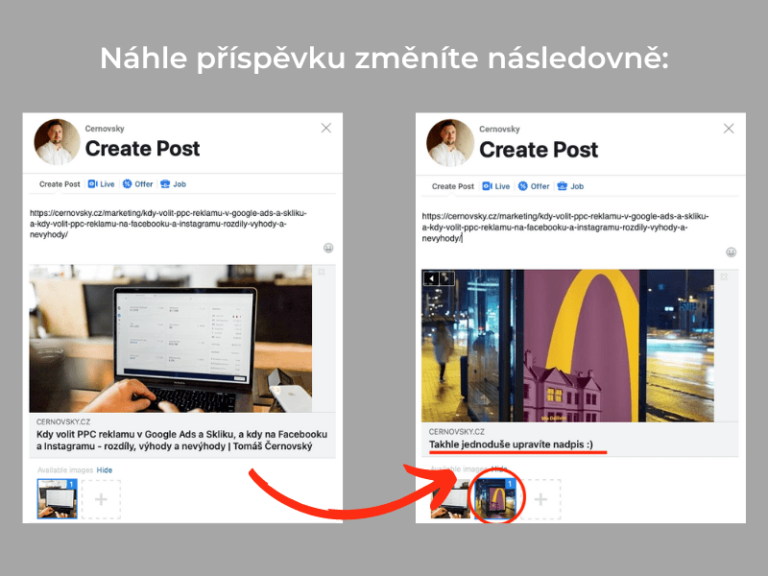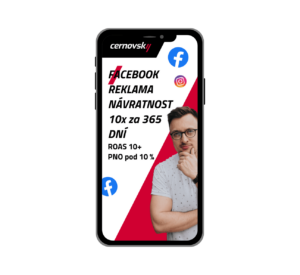Jestliže využíváte pro správu firemního Facebookového účtu Business Manager, možná jste si všimli možnosti ověřit doménu. Zatím tuto funkci využívají sice jen tři procenta účtů, možná vás ale překvapí, co všechno vám takovéto jednoduché ověření domény na Facebooku vlastně přinese.
Vaše náhledy pod kontrolou
Hlavní a obrovskou výhodou verifikace domény je možnost mít zcela pod kontrolou náhledy (thumbnaily) odkazů, které sdílíte na své firemní Facebookové stránce. Obecně Facebook možnost úpravy náhledů v létě 2017 zrušil, zejména z toho důvodu, aby nedocházelo k poškozování či zneužívání firem a značek tím, že budou k jejich odkazům libovolně přidávány nekorespondující fotografie.
Pokud ale svou doménu verifikujete, náhledy odkazů budete moci znovu editovat a vybrat si nejen libovolnou náhledovou fotku, ale také změnit jakkoliv nadpis. Osoby a stránky, které budou mít oprávnění k editaci, si samozřejmě sami zvolíte. Tato cesta je tedy zodpovědným kompromisem mezi striktním zákazem úprav a volnou editací bez kontroly.
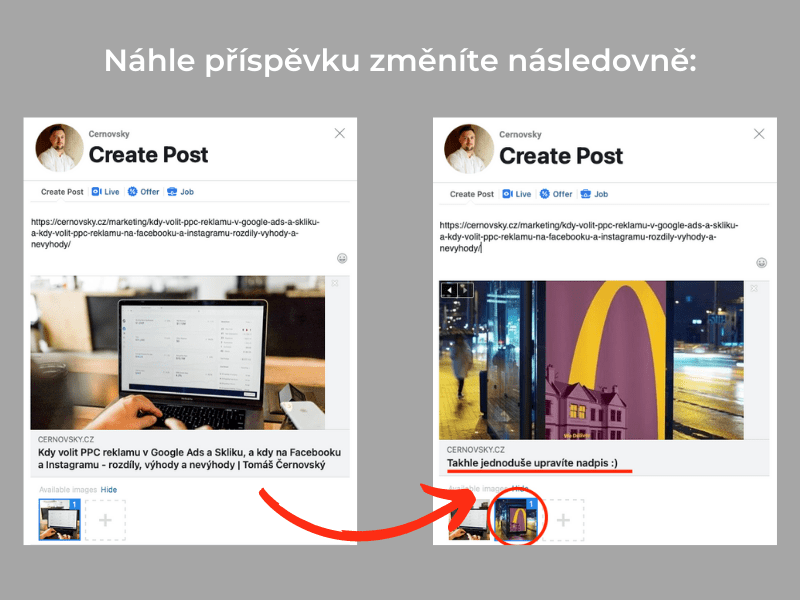
Kdy se editace náhledu hodí
Funkci editace náhledů odkazů využijete zejména v případě, kdy cíleně chcete používat jiné fotky a titulky na webu a jiné na sociálních sítích, kde samozřejmě oslovujete jiné cílové skupiny a volba vhodnější fotky i chytlavějšího titulku může mít významné dopady na dosah příspěvku. Fotky a nadpisy přitom můžete měnit u jednoho odkazu libovolně a individuálně například i pro sdílení v různě tematicky zaměřených skupinách, což opět může významně pomoci k lepšímu oslovení cílové skupiny.
Kontrola nad eventy z Facebook Pixelu
Druhou nespornou výhodou, která získává na významu zejména v souvislosti s nástupem omezení měření v iOS 14, je možnost kontroly nad eventy ve Facebook Pixelu. A co to eventy vlastně jsou? Jednoduše akce, které probíhají na webu. Standardní události jsou předdefinované Facebookem a slouží k záznamu konverzí, optimalizaci pro konverze a budování okruhů uživatelů. Patří sem třeba přidání položky do nákupního košíku, dokončení registrace, přechod k zaplacení, vyhledávání, zobrazení stránky a podobně.
Pomocí Facebook Pixelu tedy jednoduše řečeno můžete sledovat, kdo na vaši stránku přišel, a co tam dělal – a podle toho ideálně cílit a optimalizovat reklamní kampaně. Při správném nastavení Facebook Pixelu snadno vytvoříte různá publika, která například navštívila některý z vámi nabízených produktů, nebo již zboží vložila do košíku, ale nakonec obchod nedokončila. Cíleně tak pracujete s těmi, kteří již mají opravdu vážný zájem o konkrétní zboží.

Ověření domény na Facebooku: jak na to?
Dobrou zprávou je, že ověření domény na Facebooku je zdarma, bude vás tedy stát jen několik (desítek) minut. Pro ověření si přitom můžete zvolit různé způsoby. Jsou to:
- Nahrání souboru HTML
- Záznam DNS TXT
- Vložení meta tagu do hlavičky webu
Ve všech případech je potřeba nejprve Facebook informovat o doméně a vyžádat si verifikační kód. Toto zvládnete jednoduše v nastavení vašeho Facebook Business manageru, v sekci Další nástroje – Nastavení firmy – Bezpečnost značky a finálně v podsložce Domény. Zde vyberete nebo přidáte doménu pomocí tlačítka “Přidat”. Přidává se ve tvaru mojedomena.cz, tedy bez “www”.
Jakmile doménu přidáte, uvidíte její název v seznamu domén společně se statusem, který bude pro úvod ve znění “Ověření čeká na vyřízení”. V tu chvíli si zvolíte jednu z metod pro ověření domény na Facebooku – nahrání souboru HTML, ověření DNS nebo vložení meta tagu do hlavičky webu.
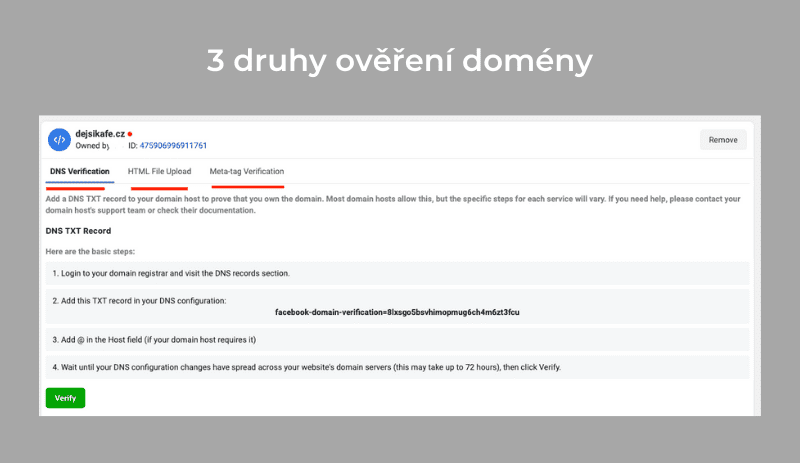
Nahrání souboru HTML
Jestliže půjdete cestou ověření pomocí souboru HTML, budete potřebovat přístup na úrovni správce ke kořenové složce vašeho webu. Z Business Manageru si stáhnete vygenerovaný HTML soubor, který nahrajete do kořenového adresáře na adrese, kterou vám sdělí také Business Manager (bude ve tvaru http://mojeedomena.cz ). Následně si pomocí odkazu v Business Manageru ověříte, zda se soubor nahrál. Změny se pak projeví okamžitě.
Ověření domény na Facebooku skrze DNS
Pokud se rozhodnete pro ověření DNS, jednoduše přidáte ke svému hostiteli domény TXT záznam DNS na důkaz toho, že je doména skutečně vaše. Postup je jednoduchý – přihlásíte se ke svému registrátoru domény, navštívíte oddíl se záznamy DNS a sem vložíte kód vygenerovaný v Business Manageru. Pak už jen čekáte, až se změny promítnou – trvat to může i 72 hodin, proto buďte trpěliví, pokud vše nebude fungovat hned.
Vložení meta tagu do hlavičky webu
Pokud se rozhodnete pro vkládání meta tagu, pak meta tag vygenerovaný Business Managerem vložíte do sekce <head> na vaší homepage. V tomto případě se změny promítnou také obratem a vy se můžete radovat z oznámení “Doména mojedomena.cz je ověřená”.
Finalizace ověření domény
Jakmile ověříte, že je vaše doména skutečně vaš, je pro plnou funkčnost potřeba doménu propojit s Facebookovou stránkou (či více stránkami), která bude moci editovat náhledy odkazů. Propojení provedete pomocí záložky připojené položky. Následně ještě vyberete, kdo bude mít možnost odkazy upravovat – zda jen vybrané stránky, nebo všechny stránky s výjimkou seznamu blokovaných účtů, nebo úplně všichni. Tím je vaše doména ověřená a spárovaná s požadovanou stránkou či stránkami. Seznam stránek oprávněných k upravování vašich odkazů přitom můžete kdykoliv měnit a samozřejmě můžete přidávat či blokovat i stránky, jichž nejste správcem.
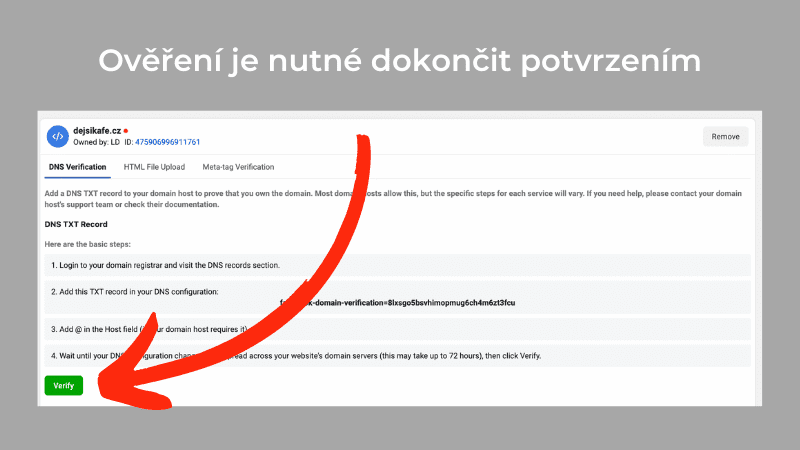
Pokud si s ověřením nevíte rady, detailní postup pro ověření včetně detailního videonávodu pro nahrání HTML souboru i záznam NDS TXT popisuje Facebook ve své sekci pro vývojáře a veškeré postupy jsou popsány i u jednotlivých kroků během procesu ověřování ve Facebook Business Manageru.
Jak upravit náhled odkazu
Pokud se vám podařilo verifikovat svou doménu, nezbývá než se vrhnout na první pokus o úpravu náhledu odkazu. Najeďte klasicky na svou stránku a začněte s vytvářením příspěvku, do kterého vložíte vybraný odkaz.
Pokud je vaše doména úspěšně verifikována, jednoduše v příslušném poli (úplně dole) upravte nadpis a vyberte nebo vyměňte náhledovou fotku tak, jak jste byli zvyklí v minulosti.
Jak nastavit Facebook Pixel
Jednotlivé Facebook Pixely si můžete nastavit sami ve Facebook Business Manageru v podsložce Správce událostí, kde je i záložka Pixely. Po kliknutí na tlačítko “Vytvořit Pixel” vyplníte jeho název a URL (volitelné) a získáte kód, který je potřeba instalovat na web.
Jakmile nainstalujete základní kód pixelu, můžete začít nastavovat a sledovat jednotlivé události – Zadání platebních údajů, Přidání do košíku, Přidání na seznam přání, Dokončení registrace, Kontaktování, Přizpůsobení produktu, Přispění, Vyhledání lokality, Přechod k zaplacení, Potenciální zákazník, Nákup, Naplánování, Vyhledávání, Spuštění zkušebního období, Odeslání žádosti, Přihlášení odběru, Zobrazení obsahu.
Kromě Pixelu sledujícího návštěvy stránky je dobré pracovat i s dalšími, které sledují další kroky na stránce – jako je vyhledávání nebo vložení do košíku. Pro kontrolu správného nastavení Pixelu skvěle poslouží nástroj Facebook Pixel Helper, který si můžete stáhnout jako doplněk prohlížeče Google Chrome, případně můžete využít nástroj Event Test Tool, který je přímo integrovaný ve správci událostí pod konkrétním pixelem.
V souvislosti s iOS 14 (v rámci kterého společnost Apple spouští nové podmínky pro sdílení dat mezi aplikacemi a weby včetně Facebooku) Facebook doporučuje verifikovat doménu především těm, kteří sdílí Facebook Pixel s jinými účty, protože díky novému omezení bude možné přes Pixel měřit pouze 8 eventů na doménu, čemuž je potřeba přizpůsobit nastavení.
Jak nastavit 8 eventů ve Facebook Pixelu
Ve Správci událostí Business Manageru lze pro každou doménu nastavit osm jedinečných konverzních událostí použitelných pro optimalizaci kampaně, které si navíc můžete seřadit dle vlastní priority. Facebook pro začátek nakonfiguruje konverzní události tak, jak bude podle jeho názoru vzhledem k vaší činnosti nejvhodnější. Vy ale samozřejmě můžete nastavení libovolně měnit.
Pokud chcete upravit nastavení eventů, přejděte do Správce událostí, klikněte na pixel, který chcete použít, a v oddílu Souhrnné měření událostí vyberte “Upravit události”. Klikněte na “Další” a najděte doménu, pro kterou chcete události nastavit. Poté už jen klikněte na “Upravit události”.
V poli Konverze na základě pixelu/Vlastní konverze vyberte, zda chcete použít pixel nebo vlastní konverze. V poli Název události vyberte událost, kterou chcete nastavit. Pokud si vyberete událost nákupu, budete mít možnost zapnout nebo vypnout Optimalizaci na hodnotu. V oddílu Přiřazené události vyberte počet setů hodnot, které chcete použít. Tyto kroky pak zopakujte pro všechny události, které chcete nastavit.
Události poté seřaďte za sebe tak, aby ty s nejvyšší prioritou byly nahoře a ty s prioritou nejnižší dole. (Prioritu událostí používáme k tomu, abychom určili, kterou konverzní událost během konverzního okna odeslat. Na uživatele přijímáme pouze jednu přiřazenou konverzní událost.) Nakonec klikněte na “Dokončit”, změny překontrolujte a pokud s nimi souhlasíte, kliknutím zaškrtněte políčko vedle Ano, potvrzuji tyto změny a klikněte na “Potvrdit”.
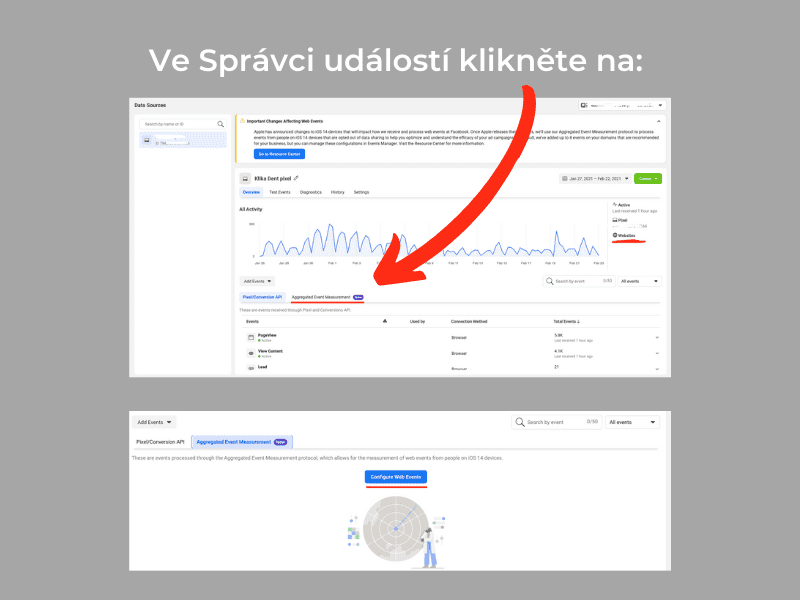
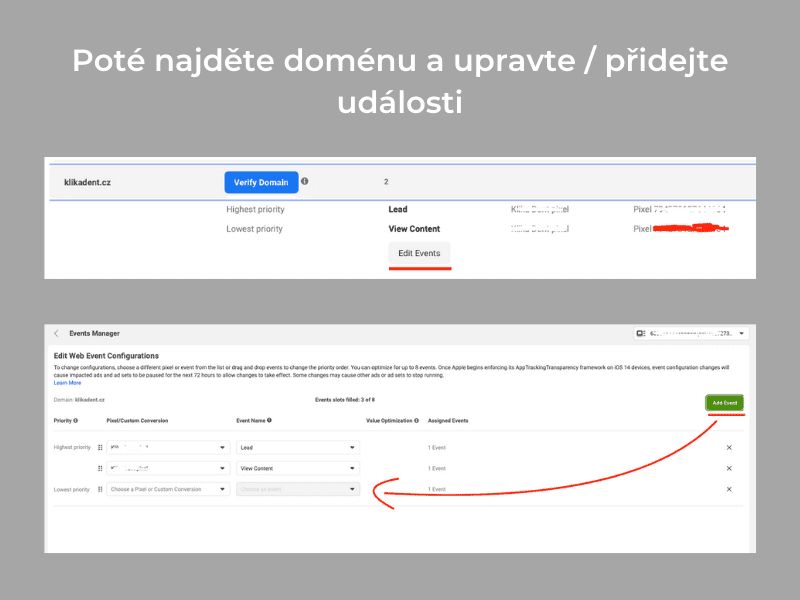
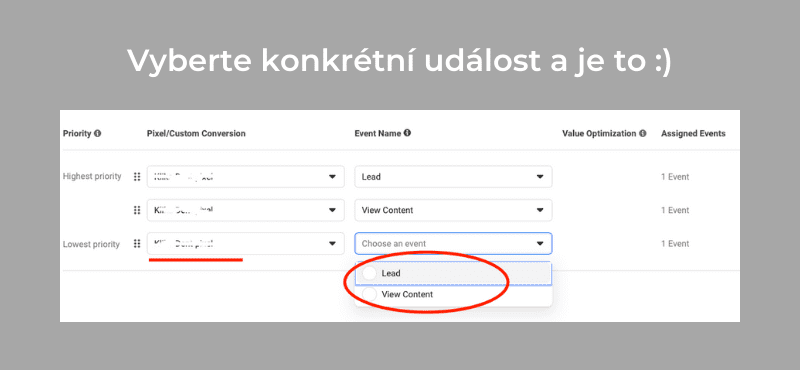
Závěr
Teď už byste měli být schopni upravovat náhledy příspěvků na Facebookové stránce a zároveň být připraveni na updaty v oblasti optimalizace konverzních kampaní v rámci iOS 14 privacy policy.
Denně sdílím hodnotné tipy na svůj LinkedIn profil. Na Instagramu najdete střípky z mého osobního života, tak kdyby se vám stýskalo, můžete mrknout i tam.
Mějte se inspirativně!
Jo a pokud nevíte, kdo jsem, více se dozvíte na stránce Můj příběh, mé hodnoty naleznete na stránce Mé hodnoty a mé služby najdete zde. Tak zase někdy příště!
Zdroje
https://developers.facebook.com/docs/sharing/domain-verification
https://business.facebook.com/settings/owned-domains
https://vceliste.cz/blog/naucte-se-nastavit-a-pouzivat-facebook-pixel-vyplati-se-to/
https://www.nextvision.cz/blog/facebook-a-zmeny-tykajici-se-apple-ios-14/
https://www.socials.cz/cs/blog/facebook-pixel-co-to-je-a-jak-ho-nastavit-31/
https://www.facebook.com/business/help/422408905612648
https://www.facebook.com/business/help/126789292407737?id=1205376682832142